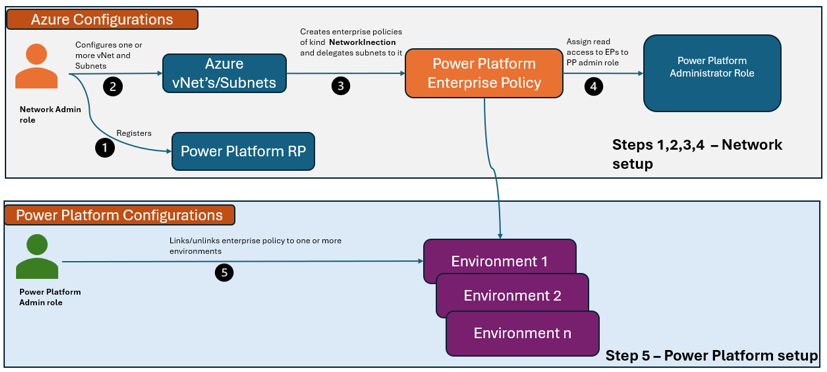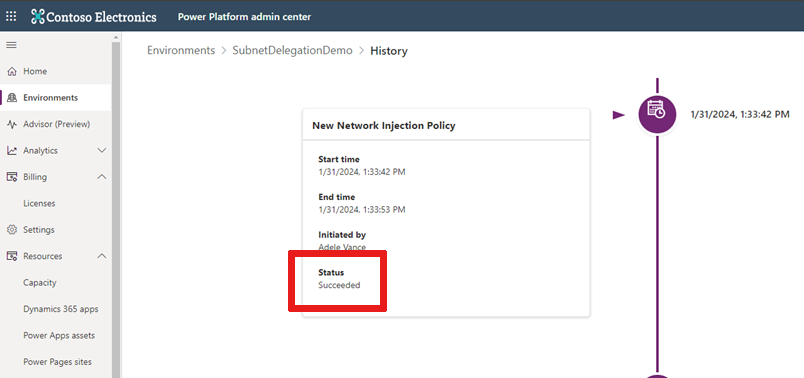इसके लिए वर्चुअल नेटवर्क समर्थन सेट अप करें Power Platform
Azure वर्चुअल नेटवर्क समर्थन आपको क्लाउड सेवाओं या आपके निजी एंटरप्राइज़ नेटवर्क के अंदर होस्ट की गई सेवाओं के साथ घटकों को सार्वजनिक इंटरनेट पर प्रदर्शित किए बिना एकीकृत करने की अनुमति देता है। Power Platform Power Platform Dataverse यह आलेख आपके परिवेश में वर्चुअल नेटवर्क समर्थन स्थापित करने में आपकी सहायता करता है। Power Platform
पूर्वावश्यकताएँ
- अपने ऐप्स, प्रवाह और प्लग-इन कोड की समीक्षा करके सुनिश्चित करें कि वे आपके वर्चुअल नेटवर्क से कनेक्ट हों - उन्हें सार्वजनिक इंटरनेट पर एंडपॉइंट्स को कॉल नहीं करना चाहिए। यदि आपके घटकों को सार्वजनिक अंतबिंदुओं से कनेक्ट करने की आवश्यकता है, तो सुनिश्चित करें कि आपका फ़ायरवॉल या नेटवर्क कॉन्फ़िगरेशन ऐसी कॉल की अनुमति देता है।
नोट
Power Platformके लिए वर्चुअल नेटवर्क समर्थन सक्षम करने के लिए, परिवेशों को प्रबंधित परिवेश होना चाहिए.
अपने किरायेदार को तैयार करें:
वर्चुअल नेटवर्क, सबनेट और एंटरप्राइज़ नीति संसाधन बनाने की अनुमतियों के साथ Azure सदस्यता प्राप्त करें।
एंटरप्राइज़ नीतियों के लिए PowerShell स्क्रिप्ट डाउनलोड करें.
PowerShell का उपयोग करके MSI स्थापित करें.
अनुमति दें:
Azure पोर्टल में, उपयोगकर्ताओं को Azure नेटवर्क व्यवस्थापक भूमिका असाइन करें.
Power Platform व्यवस्थापक केंद्र में, उपयोगकर्ताओं को Power Platform व्यवस्थापक भूमिका असाइन करें.
निम्नलिखित आरेख एक Power Platform पर्यावरण में वर्चुअल नेटवर्क समर्थन को दर्शाता है।
वर्चुअल नेटवर्क सपोर्ट सेट अप करें
निम्नलिखित चार चरण आपको अपना वर्चुअल नेटवर्क स्थापित करने में मदद करेंगे।
अपना Power Platform पर्यावरण कॉन्फ़िगर करें.
Microsoft.PowerPlatform को संसाधन प्रदाता के रूप में पंजीकृत करें
Azure पोर्टल में लॉग इन करें और अपनी सदस्यता तक नेविगेट करें।
संसाधन प्रदाता चुनें.
Microsoft.PowerPlatform खोजें और चुनें.
पंजीकरण करें चुनें.
अधिक जानकारी: संसाधन प्रदाता पंजीकृत करें
वर्चुअल नेटवर्क और सबनेट सेट अप करें
जब आप अपना वर्चुअल नेटवर्क सेट करते हैं, तो आपको एक प्राथमिक और एक फेलओवर सबनेट दोनों को सौंपना होगा। फ़ेलओवर सबनेट प्राथमिक से भिन्न क्षेत्र में होना चाहिए। उदाहरण के लिए, यदि आपका प्राथमिक सबनेट पश्चिमी अमेरिका में है, तो फ़ेलओवर पूर्वी अमेरिका में होना चाहिए।
नोट
Power Platform मध्य अमेरिकी क्षेत्र का समर्थन नहीं करता है. अपना वर्चुअल नेटवर्क स्थान खोजें.
आपको उन सबनेट को प्रत्यायोजित करने की आवश्यकता है जिनसे कोई संसाधन जुड़ा नहीं है। अपने प्राथमिक और फ़ेलओवर सबनेट दोनों के लिए सबनेट इंजेक्शन स्क्रिप्ट चलाकर एंटरप्राइज़ नीतियों के लिए सबनेट को सौंपें। Power Platform
महत्त्वपूर्ण
आपके द्वारा बनाए गए सबनेट में कम से कम 24 क्लासलेस इंटर-डोमेन रूटिंग (CIDR) पते, यानी 251 IP पते और 5 आरक्षित IP पते होने चाहिए। एक ही सबनेट को एकाधिक वातावरणों में सौंपने के लिए, आपको उस सबनेट में अधिक IP पते की आवश्यकता हो सकती है।
कंटेनरों के भीतर इंटरनेट एक्सेस की अनुमति देने के लिए, प्रत्यायोजित सबनेट के लिए एक Azure गेटवे बनाएं। Power Platform NAT
प्रत्येक सबनेट को आवंटित IP पतों की संख्या की समीक्षा करें और पर्यावरण के लोड पर विचार करें। प्राथमिक और फ़ेलओवर दोनों सबनेट में उपलब्ध IP पतों की संख्या समान होनी चाहिए।
उद्यम नीति बनाएं
व्यवस्थापक भूमिका को पढ़ने की पहुँच प्रदान करें. Power Platform
अपना Power Platform पर्यावरण कॉन्फ़िगर करें
अपने वातावरण के लिए सबनेट इंजेक्शन स्क्रिप्ट चलाएँ।
कनेक्शन को मान्य करें
Power Platform व्यवस्थापक केंद्र पर जाएं और उस वातावरण का चयन करें जहां आपने वर्चुअल नेटवर्क समर्थन सेट अप किया है।
इतिहास चुनें.
यदि स्थिति सफल बताती है, तो आपको यह देखना चाहिए कि आपके परिवेश के साथ एंटरप्राइज़ नीतियों का लिंक सफल है।